Stel dat u op zoek bent naar winkelen en al een lange lijst met dingen hebt gemaakt om te kopen. Terwijl u de vermelde items koopt, moet u vaak in de app graven om ervoor te zorgen dat er niets meer over is. Dat is het moment waarop deze tip erg handig kan zijn, zodat u snel vanuit het vergrendelscherm van uw iPhone of iPad uw notities kunt openen.
Dus, hoe werkt deze productieve truc? Welnu, u moet eerst de widget van de Notes-app toevoegen aan het vergrendelscherm op uw iPhone. Zodra het klaar is, is uw nieuwste checklist slechts één blik verwijderd. Laat me je helpen deze hack in actie te brengen!
Hoe notities Widget toe te voegen aan het vergrendelscherm op iPhone en iPad
Stap 1. Veeg naar rechts om toegang te krijgen tot de pagina met widgets op uw iOS-apparaat.

Stap 2. Blader nu naar beneden en tik op Bewerken.

Stap # 3. Zoek in het gedeelte Meer widgets naar de Notes-app en tik op de knop “+” links ervan.

Stap 4. Zorg er vervolgens voor dat u op de knop Gereed in de rechterbovenhoek tikt om te bevestigen.

Ga nu naar het vergrendelscherm. Uw laatste notitie wacht op u . Tik er gewoon op en bekijk alle dingen die je moet doen.

Hoe notities toe te voegen aan Control Center op iPhone en iPad
Als op uw apparaat iOS 11 of hoger wordt uitgevoerd, kunt u Notes toevoegen aan het Control Center. Deze hack maakt het u nog eenvoudiger om toegang te krijgen tot uw checklist of taken. Om dit voor elkaar te krijgen, ga je naar deze eenvoudige gids.
Daar ga je!
Terug naar jou…
Onlangs hebben we uitgebreide berichten geplaatst over de superhandige Apple Notes-tips, niet alleen voor iOS maar ook voor macOS. Als je het meeste uit deze functie-rijke app voor het maken van notities wilt halen, vergeet dan niet om ze te bekijken.
Trouwens, als je niet gecharmeerd bent van de notities-app van Apple of andere apps van derden wilt verkennen, hebben we je ook gedekt.
De volgende berichten zijn even interessant:
- Beste iOS 12 Siri-snelkoppelingen
- Beste productiviteits-apps voor iPad - Geef uw productiviteit een extra boost
- Superhandige toetsenbordtips voor iPhone en iPad: tijd om het typen te versnellen
- Split View en Slide Over uitschakelen op iPad met iOS 12 of iOS 11
Vond u de bovenstaande tip nuttig? Verhoog je twee cent in de comments of via Facebook, Twitter en Telegram. Geef onze app bovendien een kans om meer van dergelijke handleidingen te lezen.









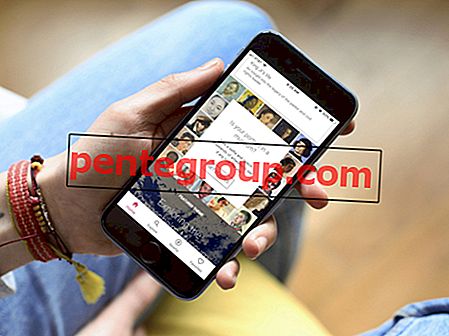

![Schakelen tussen individuele en gezinsplannen van Apple Music [How-to]](https://pentegroup.com/img/1079/1079-min.jpg)
